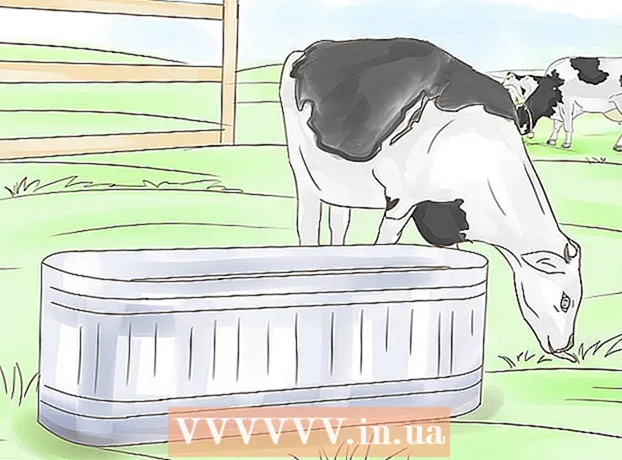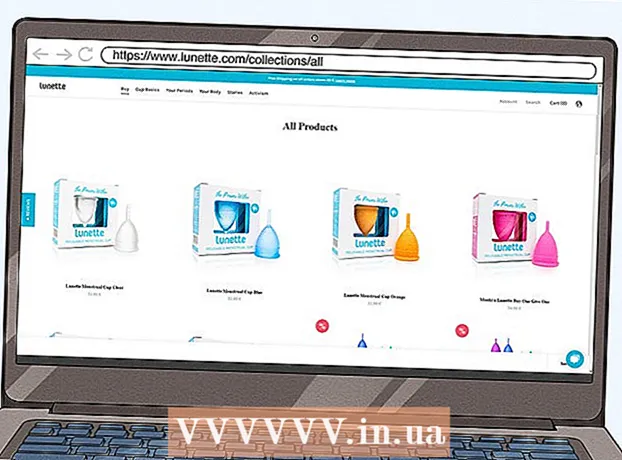Författare:
Randy Alexander
Skapelsedatum:
28 April 2021
Uppdatera Datum:
1 Juli 2024

Innehåll
Denna wikiHow lär dig hur du använder din Windows-dators Notepad-textredigerare för att skriva program. För att göra detta måste du ange programmets kod i Anteckningar rad för rad och sedan spara filen i rätt programmeringsspråkformat.
Steg
Metod 1 av 6: Några allmänna råd
, importera anteckningsblock välj sedan ikonen Anteckningar högst upp i Start-fönstret.

Definiera programmeringsspråket. Anteckningar är inte begränsade till några språk, men du måste använda en typ av språk i hela dokumentet för att upprätthålla enhetlighet.- Om du inte vet något om programmeringsspråk kan du prova ett av exemplen i den här artikeln.
Tryck ↵ Gå in när du har slutfört kodraden. Som med de flesta kodredigerare måste du lägga till nya kodrader i Anteckningar.

Stäng eventuella öppningsfästen. Varje gång du öppnar en parentes (t.ex. en hängslen){ eller"data-apsload =" 1 "data-aps-timeout =" 2000 "data-width =" 728 "data-height =" 90 "data-large =" 1 "data-kanaler =" 8567383174,4819709854,3614436449 "data -mobilechannels = "8567383174" data-observerloading = "1" data-sizes-array = "" data-gptdisplaylate = "1"> Annonsering
Metod 2 av 6: Skapa ett program

Öppna Anteckningar. Hur du skapar och sparar ett program beror på vilket programmeringsspråk du använder.
Ange koden för programmet. Se till att språket du använder är konsekvent i hela dokumentet.
Klick Fil (Fil). Det här alternativet finns i det övre vänstra hörnet av anteckningsblockfönstret. En rullgardinsmeny visas.
Klick Spara som ... (Spara som). Det här alternativet ligger högst upp på rullgardinsmenyn. Fönstret "Spara" öppnas.
Välj en spara plats. Klicka på en katalog (till exempel: Skrivbord) till vänster i "Spara" -fönstret för att välja som mål för programmet.

Klicka på rutan "Spara som typ". Den här rutan ligger längst ner i fönstret "Spara". En rullgardinsmeny visas.
Klicka på kategorier Alla filer (Alla filer) finns i rullgardinsmenyn. Med det här alternativet kan du spara anteckningsfilen som vilken typ av program som helst.

Ange ett namn på programmet. Klicka på fältet "Filnamn" och ange namnet du vill ge programmet.
Lägg till programtillägget i namnet. Oavsett vilket programnamn det är måste du fortfarande lägga till en period och programmeringsspråkstillägget efter namnet för att spara programmet ordentligt. Populära programmeringsspråk med tillägg inkluderar:
- Batch (BAT) - .fladdermus
- html - .htm
- Pytonorm - .py
- C ++ - .cpp
- Om du till exempel vill spara en batchfil med namnet "duahau" skriver du duahau.bat i fältet "Filnamn".

Klick Spara i fönstrets nedre högra hörn. Programmet sparas i det format du väljer. Du kan starta den genom att dubbelklicka på filen eller så kan du behöva välja ett program för att öppna den. annons
Metod 3 av 6: Skapa ett grundläggande BAT-program
Öppna Anteckningar. Du kan skapa ett program som öppnar ett annat program på din dator med batch-skriptet (BAT).
Ange filnamnet i kommandotolken. Stig på cmd.exe in i Anteckningar.
Spara programmet. Du måste se till att du använder tillägget .fladdermus när du sparar programmet.
Dubbelklicka på BAT-filen. Ett nytt kommandotolkfönster öppnas. annons
Metod 4 av 6: Skapa ett grundläggande HTML-program
Öppna Anteckningar. Speciellt om du utformar en webbplats är HTML ett bra språk att använda.
Ange att du ska använda HTML. Stig på
gå till Anteckningar och klicka ↵ Gå in.
Lägg till HTML-taggar. Du går in
gå till Anteckningar och tryck ↵ Gå in.
Ställ in text. Snälla skriv
gå till Anteckningar och tryck ↵ Gå in. Denna rad anger att nästa del av dokumentet kommer att innehålla information (text i detta exempel).
Lägg till en sidrubrik. Stig på
Text
gå till Anteckningar och klicka ↵ Gå inKom ihåg att ersätta "Text" med texten du vill ställa in för sidrubriken.- För att till exempel skapa en sida med titeln "Hej!", Skriv
Hallå!
in i Anteckningar.
- För att till exempel skapa en sida med titeln "Hej!", Skriv
Lägg till text på sidan. Stig på
text
gå till Anteckningar och tryck ↵ Gå in. Glöm inte att ersätta "text" med din egen text.- Till exempel när du skriver
Hur mår du idag?
i Notepad, meningen "Hur mår du idag?" visas under titeln.
- Till exempel när du skriver
Stäng innehållet. Stig på
Anteckningsblock och tryck sedan på ↵ Gå in.
Anger slutet på HTML-koden. Du går in
in i Anteckningar.
Granska programmets kod. Koden ser ut som den här:
Hallå!
Hur mår du idag?
Spara programmet. Du måste se till att du använder tillägget .htm när du sparar.
Dubbelklicka på HTML-filen. Detta öppnar vanligtvis programmet i din standardwebbläsare, eller ibland måste du välja ett program först. Titel och brödtext visas. annons
Metod 5 av 6: Skapa ett grundläggande Python-program
Öppna Anteckningar. Genom att använda kommandot "skriv ut" i Python kan vilken text som helst visas.
Ange kommandot "skriv ut". Snälla skriv
skriv ut ("i anteckningsblock. Se till att det inte finns några mellanslag.
Lägg till displaytext. Stig på Hallå! in i Anteckningar.
Stäng kommandot "skriv ut". Importera
") gå till Anteckningar för att stänga kommandot.
Granska din kod. Koden ser ut som den här:
skriva ut ("Hej!")
Spara programmet. Se till att du använder tillägget .py. Du borde nu kunna öppna programmet med din vanliga Python-redigerare. annons
Metod 6 av 6: Skapa ett grundläggande C ++ - program
Öppna Anteckningar. Vi använder Notepad för att skapa ett grundläggande C ++ - program som visar texten "Hej alla!" vid lanseringen.
Lägg till en titel i showen. Stig på
// med titeln på programmet (till exempel: "Program 1"). Allt som matas in på samma rad följt av två snedstreck visas som klartext, men detta ingår inte i programmet.- Om du till exempel vill ge titeln "Chuong trinh 1" för programmet skriver du
// Program 1 till Anteckningar.
- Om du till exempel vill ge titeln "Chuong trinh 1" för programmet skriver du
Ange en förbehandlingsorder. Stig på
#omfattagå till Anteckningar och tryck ↵ Gå in. Detta kommando instruerar C ++ att starta nästa kodrader som ett program.
Programmets funktionsdeklaration. Stig på
int main () i Anteckningar och tryck sedan på ↵ Gå in.
Lägg till en öppningsfäste. Du måste skriva in accenten
{klicka på Anteckningar och tryck ↵ Gå in. Programmets huvudkod är placerad mellan denna öppning och stängningsfästet.
Ange programmets körbara kod. Stig på
std :: cout << "Hej allihopa!"; Anteckningsblock och tryck sedan på ↵ Gå in.
Lägg till en stängningsfäste. Du måste skriva in accenten
} i Anteckningar för att avsluta programmets exekveringsfas.
Granska programmet. Koden ser ut som den här:
// Program 1#omfattaint main (){std :: cout << "Hej allihopa!";}
- Spara programmet. Se till att du använder tillägget .cpp när du sparar. Efter att du har sparat filen kan du starta programmet med din C ++ - kompilator.

Råd
- C ++ och HTML är de två vanligaste programmeringsspråken.
- Du kan använda vilket programmeringsspråk som helst för att skriva de flesta program, men vissa språk kan vara mer lämpliga för specifika funktioner (HTML är till exempel perfekt för att skapa. webbsida).
Varning
- Testa alltid din kod innan du sparar. Om du sparar ett skadat program kan det orsaka ett fel för standardprogramkompilatorn.